O PDF é usado em todos os lugares, do setor corporativo ao acadêmico e muito mais. Quase todo mundo sabe como abrir e compartilhar PDFs, mas muitos têm dificuldade para converter PDFs em outros formatos. Uma dessas solicitações de conversão populares é PDF para Canva, pois muitos usuários pretendem editar PDFs por meio do Canva. Então, se você também está procurando converter PDF para Canva, este guia é para você. Aqui, falaremos em detalhes sobre como converter /importar PDF para Canva e fazer as edições. Então, vamos direto ao assunto!
Parte 1. Guia detalhado sobre conversão/importação de PDF para Canva
Você pode facilmente converter PDF para Canva com alguns cliques simples. No entanto, se sua intenção principal é editar PDFs de graça, então o UPDF é uma ferramenta muito preferida para fazer as edições.
O UPDF é um editor de PDF gratuito que permite que você edite o PDF diretamente sem convertê-lo em nenhum outro formato. Com o UPDF, você pode editar texto, imagens e links no PDF sem nenhuma etapa complicada. Então, se você quer uma experiência poderosa de edição de PDF, baixe o UPDF e faça as edições diretamente nos PDFs.
Windows • macOS • iOS • Android Seguro 100%
Como converter/importar PDF para o Canva no Windows/Mac?
Como uma ferramenta de design gráfico, o Canva é capaz de processar o formato de arquivo PDF. Então, ele permite que você converta/importe arquivos PDF e faça as edições que quiser. Siga os passos abaixo para converter PDF para Canva no Desktop:
- Baixe, instale e inicie o aplicativo Canva para Windows/Mac no seu computador.
- Crie ou faça login na sua conta.
- Clique em "Upload" no canto superior direito para importar o arquivo PDF. O Canva processará o arquivo e o levará para a janela de design.
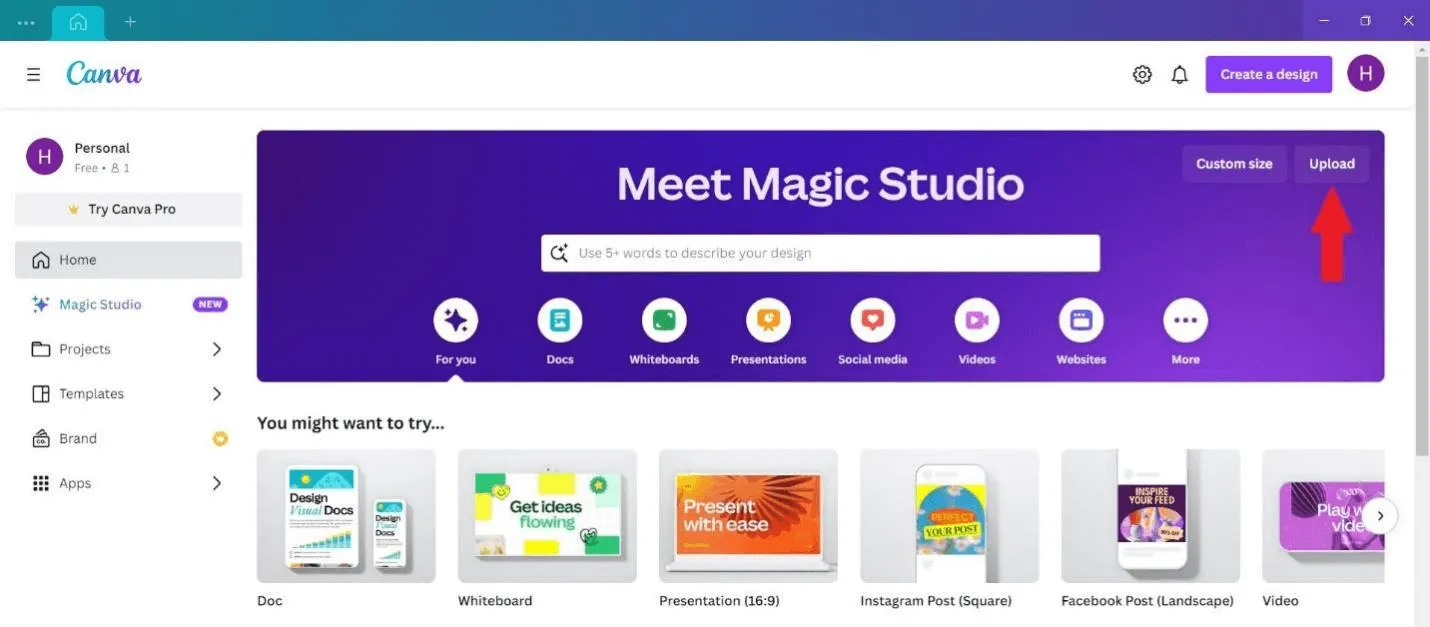
- Na janela de design, faça as edições necessárias usando as ferramentas integradas. Uma vez feito isso, clique em Compartilhar > Baixar.
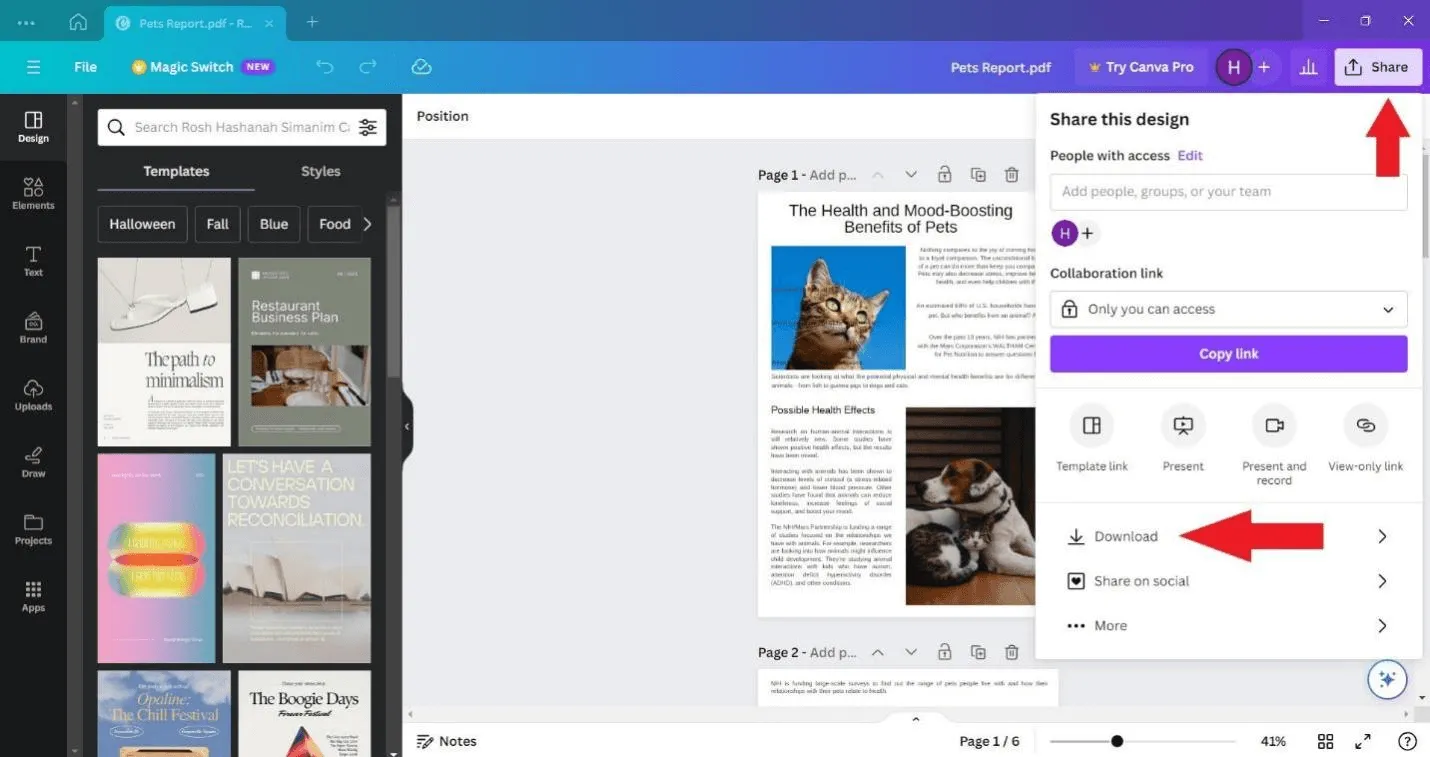
- Selecione PDF ou qualquer outro tipo de arquivo que você deseja baixar de volta para seu computador.
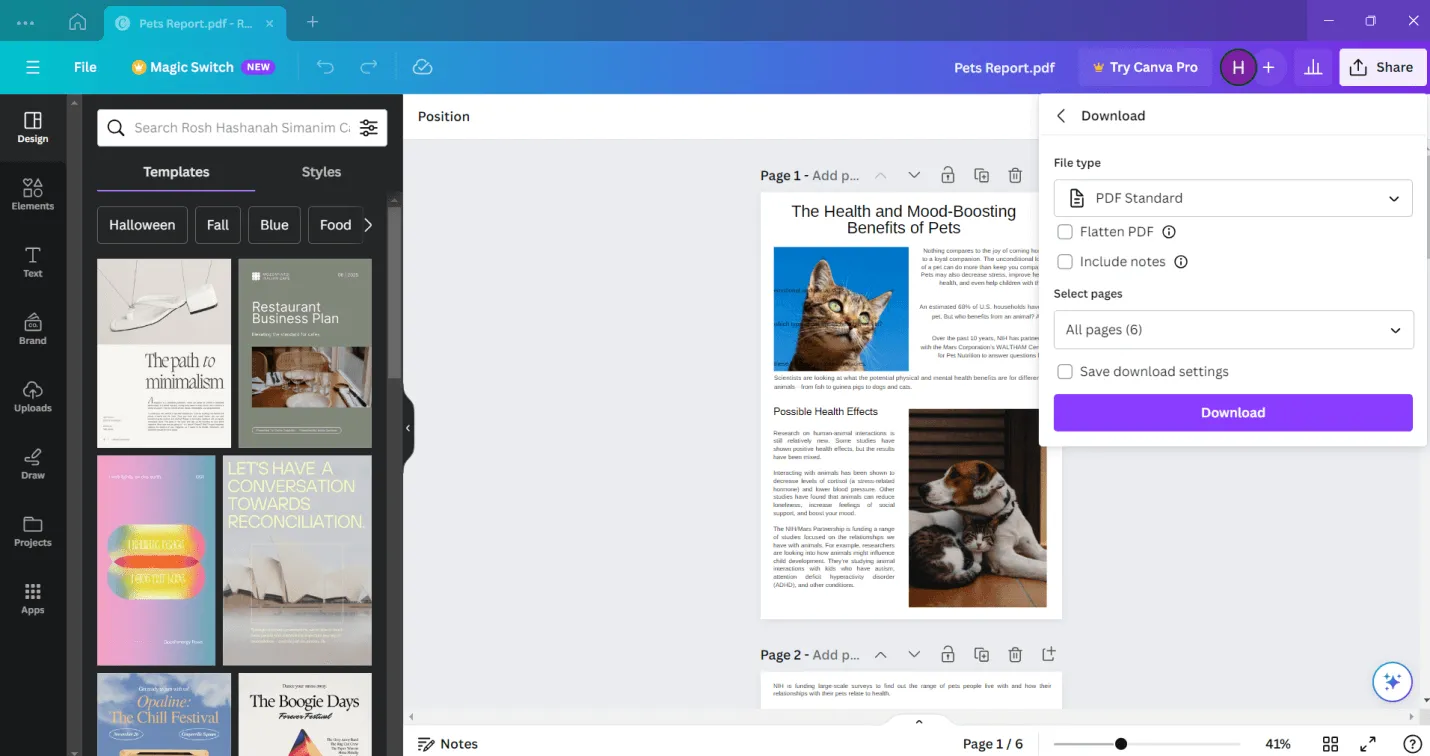
Dessa forma, você pode facilmente converter PDF para Canva em um desktop e personalizá-lo da maneira que quiser.
Como importar/carregar um PDF para o editor de PDF online do Canva ?
O Canva também fornece um editor de PDF online onde você pode fazer alterações no PDF online. Tudo o que você precisa fazer é abrir o Canva no seu navegador da web, importar/carregar o PDF e começar a fazer as edições. Siga os passos abaixo para importar/carregar o PDF para o editor de PDF online do Canva:
- Acesse o link do Canva para o conversor de PDF e faça login.
- Clique no botão "Carregar seu PDF" e abra o PDF que deseja editar.
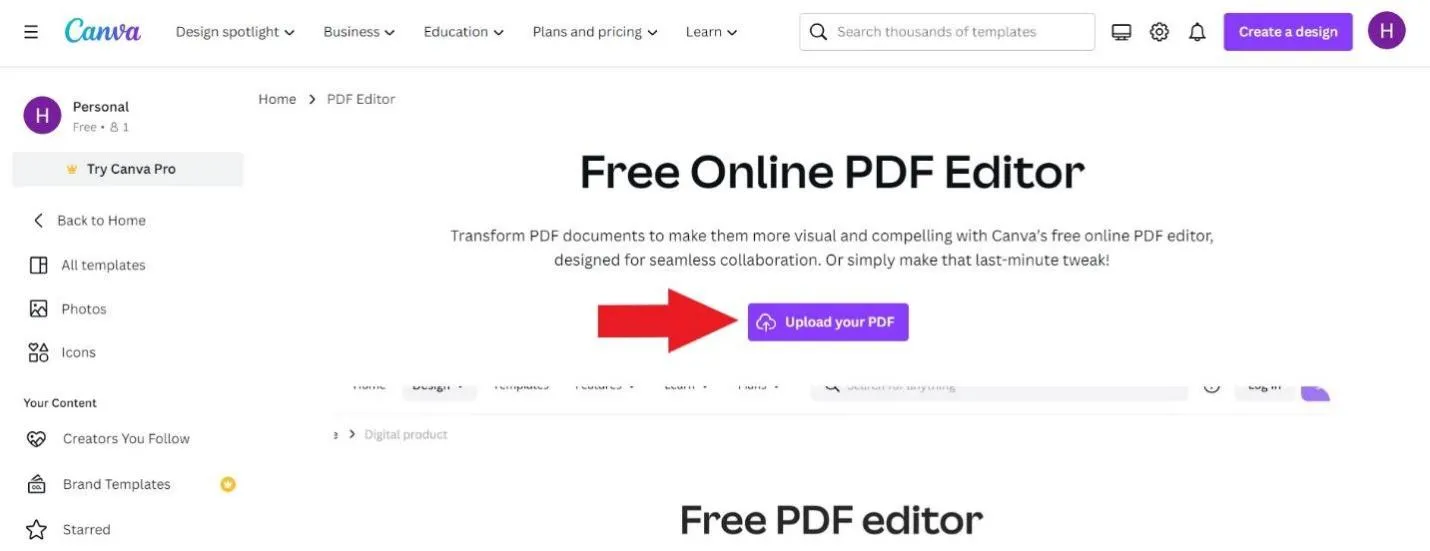
- Quando estiver na janela de design, faça as edições que quiser. Uma vez feito isso, clique em "Download" e escolha o formato de arquivo de sua escolha.
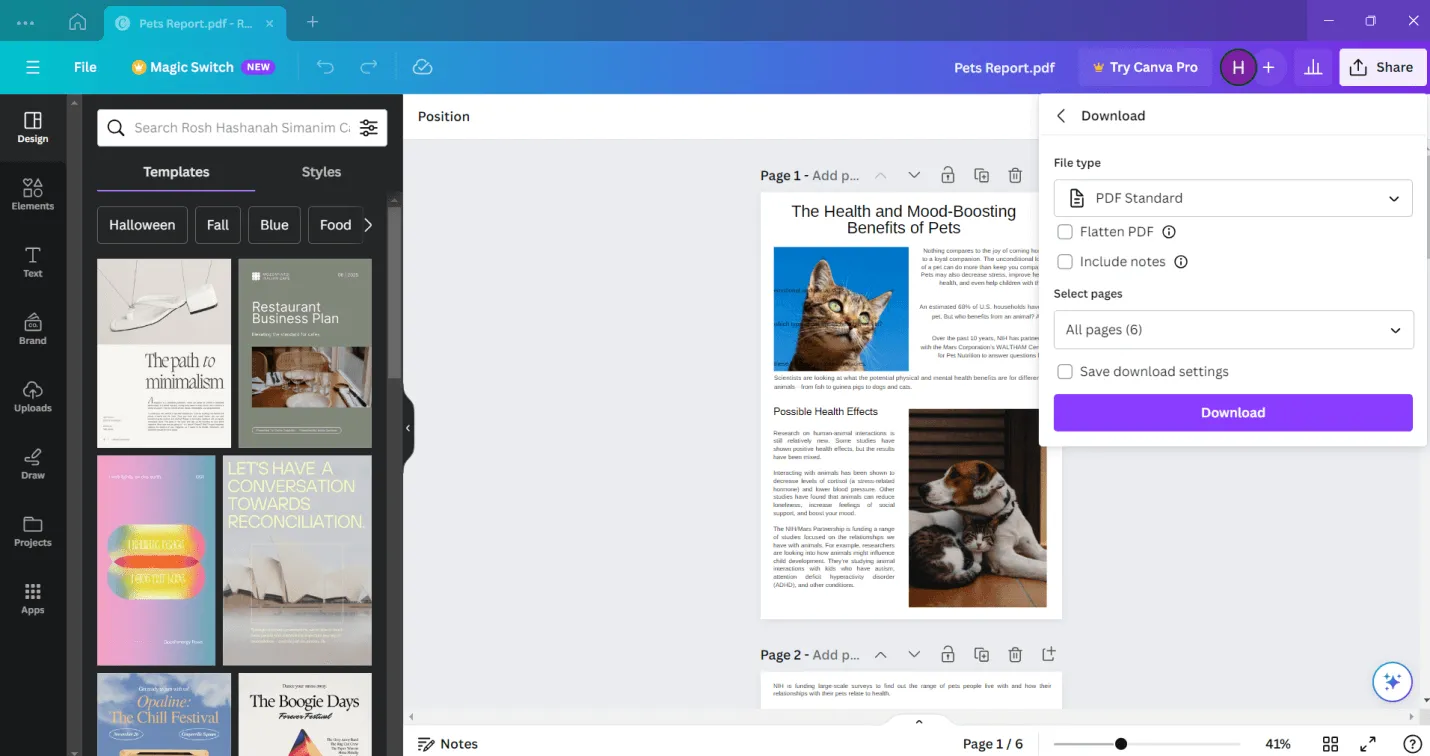
Dessa forma, você pode usar o editor de PDF online do Canva para converter PDF para Canva.
Parte 2. A melhor maneira de editar PDF sem o Canva
O Canva parece ser uma maneira fácil de editar PDFs, mas não tem os recursos avançados de edição de PDF que as ferramentas dedicadas de edição de PDF oferecem. Além disso, ele parece ter dificuldade para preservar a fonte e o formato dos PDFs. Então, a questão é como editar PDFs com proficiência sem o Canva. É aqui que o UPDF entra em ação.
Como mencionado acima, o UPDF é uma ferramenta poderosa de edição de PDF que incorpora todas as funcionalidades de edição de PDF que você pode esperar de uma ferramenta. Ele fornece uma interface baseada em cliques para:
- Adicionar/editar texto
- Alterar propriedades do texto (fonte, tamanho, cor, etc.)
- Adicionar/remover/substituir/cortar/girar imagens
- Editar links
- Mude o fundo
- Adicionar marcas d'água
- E faça mais.
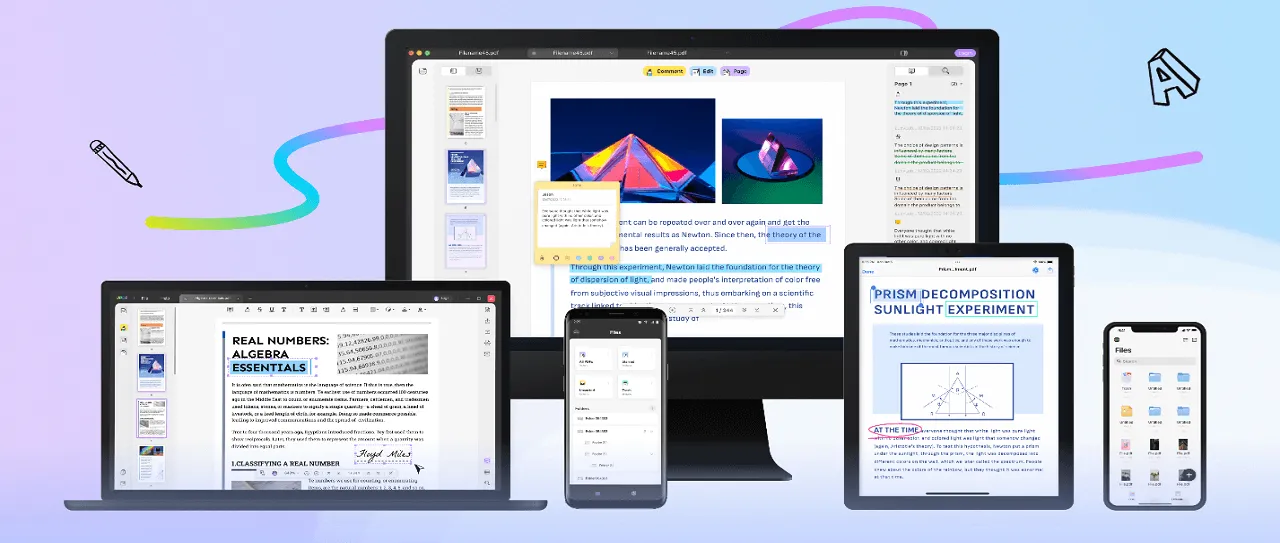
Além disso, o recurso de apresentação de slides do UPDF permite que você apresente PDFs como slides, assim como apresentações do PowerPoint. A melhor coisa sobre o UPDF é que seus recursos vão além da edição de PDF. Você também pode anotar PDFs, converter PDFs para outros formatos, compactar PDFs, proteger PDFs com senha, OCR PDFs, bater papo com PDFs (UPDF AI), etc. Simplificando, o UPDF é a melhor ferramenta de edição de PDF de que você precisa. Baixe o UPDF agora mesmo e experimente você mesmo seus poderosos recursos de edição.
Windows • macOS • iOS • Android Seguro 100%
Siga os passos simples abaixo para editar e apresentar PDFs com UPDF:
Etapa 1. Inicie o UPDF e abra o PDF que você deseja editar/apresentar.
Etapa 2. Clique no ícone "Editar PDF" na barra lateral esquerda e comece a editar o conteúdo do PDF.
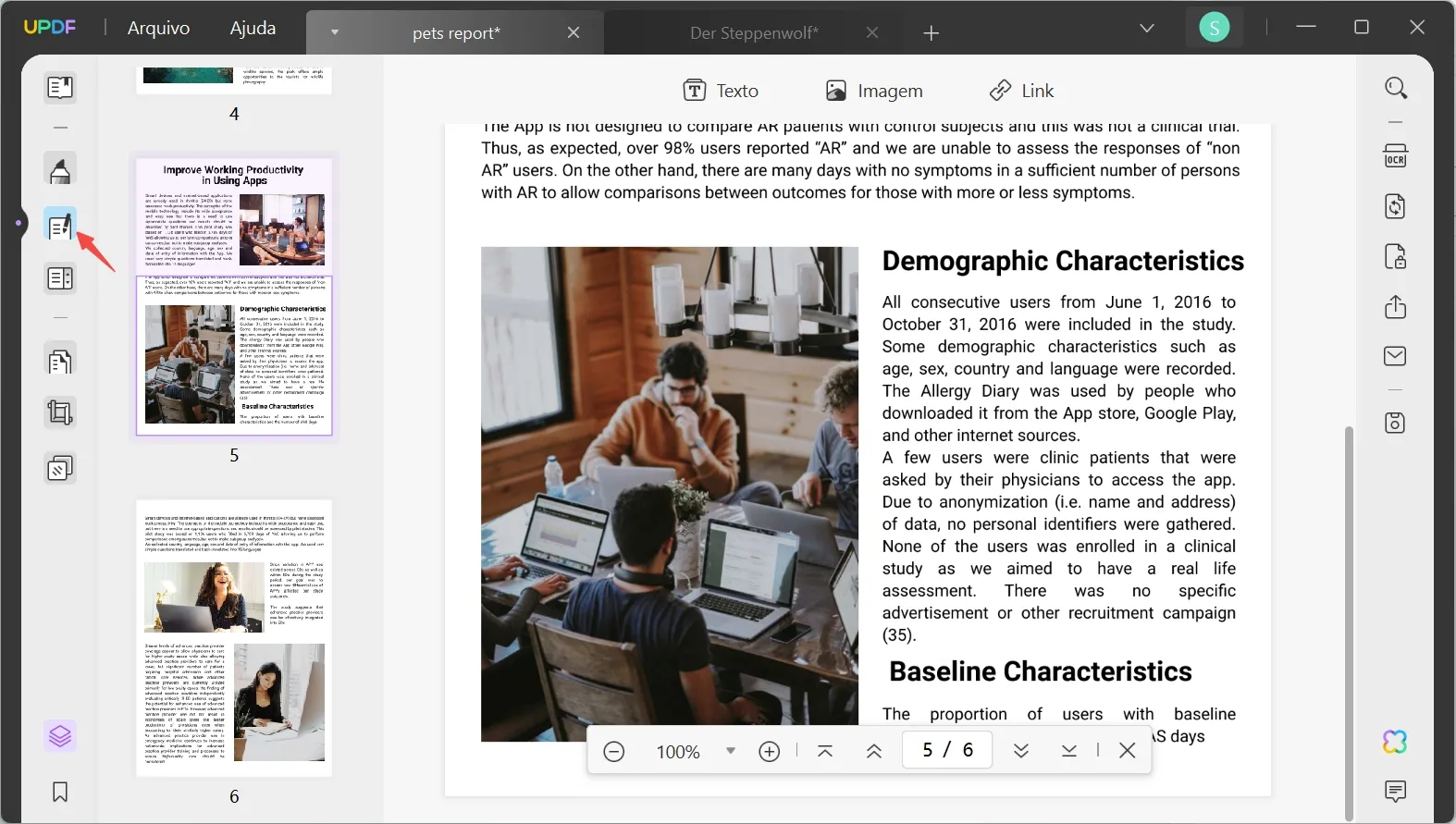
Etapa 3. Para apresentar um PDF, clique no ícone "Apresentação de slides" no canto superior direito e escolha em qual página/slide você deseja começar.

É isso! É assim que o UPDF fornece a abordagem mais simples, porém poderosa, para editar, apresentar ou fazer outras atividades com PDFs.
Parte 3. Perguntas frequentes sobre a conversão de PDF para Canva
P1. Posso converter/exportar PDF para/como imagens sem o Canva?
Sim, você pode converter/exportar PDF para/como imagens sem o Canva. O UPDF permite que você exporte/ converta PDF como uma imagem em vários formatos, como JPEG, PNG, TIFF, GIF e BMP. Tudo o que você precisa fazer é abrir o PDF com o UPDF e usar seu recurso "Exportar" para exportá-lo no formato de imagem de sua escolha.
Q2. Como faço para converter um PDF em uma apresentação?
Se você quiser apresentar um PDF , não precisa convertê-lo para um formato de apresentação. O UPDF pode apresentar um PDF diretamente como uma apresentação de slides. Ele permite que você comece a apresentar a partir do primeiro slide ou do slide atual. Além disso, você também pode usar o apontador laser e o lápis na apresentação de slides.
Q3. Quais tipos de arquivo você pode enviar para o Canva?
Você pode enviar arquivos nos formatos JPG, PNG, SVG, PDF, PPTX, GIF e MP4 para o Canva.
Q4. É possível converter Canva em PDF?
Sim, você pode converter o arquivo Canva para PDF. Ao clicar no botão "Download", você pode escolher "PDF" como o formato de arquivo de exportação. Dessa forma, você pode converter o Canva para PDF.
Conclusão
Não é incomum ver usuários procurando maneiras de converter PDF para Canva, principalmente para editar o texto/imagens no PDF. Então, você também pode converter facilmente PDF para Canva usando as etapas discutidas acima. No entanto, é recomendado usar uma ferramenta de edição de PDF mais poderosa e dedicada, como o UPDF, pois ele oferece recursos de edição de PDF mais avançados. Além disso, seu recurso de apresentação de slides e a capacidade de anotar, converter e compactar PDFs aumentam suas vantagens. Para finalizar, baixe o UPDF e tenha uma experiência mais realista de edição de PDFs.
Windows • macOS • iOS • Android Seguro 100%
 UPDF
UPDF
 UPDF para Windows
UPDF para Windows UPDF para Mac
UPDF para Mac UPDF para iPhone/iPad
UPDF para iPhone/iPad UPDF para Android
UPDF para Android UPDF AI Online
UPDF AI Online UPDF Sign
UPDF Sign Editar PDF
Editar PDF Anotar PDF
Anotar PDF Criar PDF
Criar PDF Formulário PDF
Formulário PDF Editar links
Editar links Converter PDF
Converter PDF OCR
OCR PDF para Word
PDF para Word PDF para Imagem
PDF para Imagem PDF para Excel
PDF para Excel Organizar PDF
Organizar PDF Mesclar PDF
Mesclar PDF Dividir PDF
Dividir PDF Cortar PDF
Cortar PDF Girar PDF
Girar PDF Proteger PDF
Proteger PDF Assinar PDF
Assinar PDF Redigir PDF
Redigir PDF Sanitizar PDF
Sanitizar PDF Remover Segurança
Remover Segurança Ler PDF
Ler PDF Nuvem UPDF
Nuvem UPDF Comprimir PDF
Comprimir PDF Imprimir PDF
Imprimir PDF Processamento em Lote
Processamento em Lote Sobre o UPDF AI
Sobre o UPDF AI Soluções UPDF AI
Soluções UPDF AI Guia do Usuário de IA
Guia do Usuário de IA Perguntas Frequentes
Perguntas Frequentes Resumir PDF
Resumir PDF Traduzir PDF
Traduzir PDF Converse com o PDF
Converse com o PDF Converse com IA
Converse com IA Converse com a imagem
Converse com a imagem PDF para Mapa Mental
PDF para Mapa Mental Explicar PDF
Explicar PDF Pesquisa Acadêmica
Pesquisa Acadêmica Pesquisa de Artigos
Pesquisa de Artigos Revisor de IA
Revisor de IA Escritor de IA
Escritor de IA  Assistente de Tarefas com IA
Assistente de Tarefas com IA Gerador de Questionários com IA
Gerador de Questionários com IA Resolutor de Matemática com IA
Resolutor de Matemática com IA PDF para Word
PDF para Word PDF para Excel
PDF para Excel PDF para PowerPoint
PDF para PowerPoint Guia do Usuário
Guia do Usuário Truques do UPDF
Truques do UPDF Perguntas Frequentes
Perguntas Frequentes Avaliações do UPDF
Avaliações do UPDF Centro de Download
Centro de Download Blog
Blog Sala de Imprensa
Sala de Imprensa Especificações Técnicas
Especificações Técnicas Atualizações
Atualizações UPDF vs. Adobe Acrobat
UPDF vs. Adobe Acrobat UPDF vs. Foxit
UPDF vs. Foxit UPDF vs. PDF Expert
UPDF vs. PDF Expert











